Ở Việt Nam và nhiều nơi trên thế giới, bạn không thể vào Facebook được. Vì một vài lý do nào đó mà mộtmáy tính thông thường không thể nào truy cập được Facebook. Bài viết này sẽ giúp các bạn vào Facebook khi bị chặn một cách nhanh chóng và cực dễ dàng áp dụng nhé.
Với Mac OSX
Cách vào Facebook bị chặn trên máy tính MAC, Macbook Pro, Macbook Air, iMAC. Các bạn có thể làm theo cách cực kỳ đơn giản sau đây.
Bước 1: Bạn chọn
System Preferences -> Network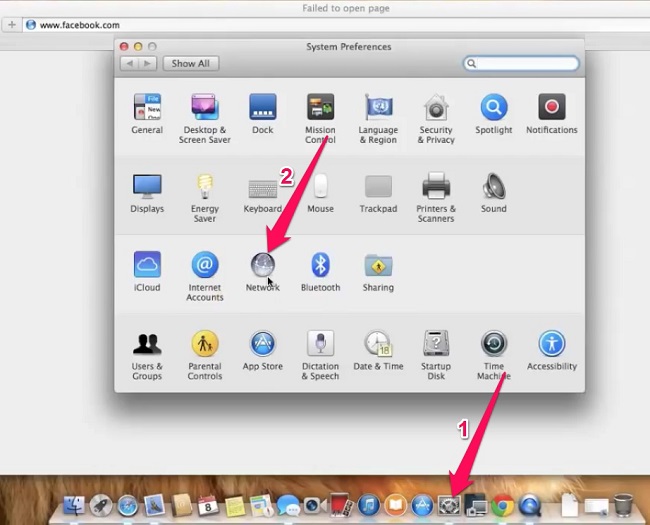
Chọn vào Network để cấu hình DNS trên MAC
Bước 2: Nhấn vào kết nối mạng đang dùng (màu xanh – có chữ Connected) sau đó nhấn nút
Advanced…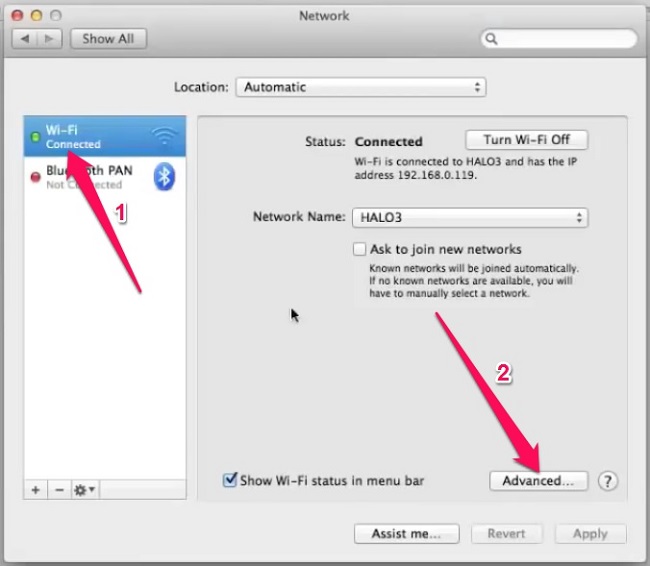
Chọn vào mạng wifi hoặc Lan sau đó chọn Advance
Bước 3: Chọn tab
DNS trên menu, nhấn vào nút dấu + trong phần DNS Servers, sau đó nhập DNS sau vào: 8.8.8.8 hoặc 208.67.222.222
Chuyển sang Tab DNS sau đó điền vào rồi bấm Okey
Bạn có thể điền luôn cả 2 DNS này vào. Điền xong, bạn nhấn nút OK để lưu lại.
Bước 4: Lúc này, bạn được đưa trở lại cửa sổ Network, bạn nhấn nút
Apply.
Chọn Apply để lưu hết các bước lại
Rồi okey, bi giờ các bạn vào thử Facebook trên Safari xem sao nhé, nếu vẫn chưa vào được thì do nó cache DNS trên máy, các bạn vào Terminal gõ như sau:
sudo -i
Sau đó máy Mac sẽ hỏi mật khẩu, các bạn cứ gõ đúng rồi bấm enter, vì máy mac nó không hiện dấu sao như các máy khác. Sau đó gõ tiếp vào cử sổ Terminal:
dnscacheutil -flushcache
Nếu vẫn chưa vào được, các bạn nên khởi động lại máy tính hoặc dùng các phần mềm vượt tường lửa, hoặc đổi IP ví dụ như UtraSoft nhé !
Máy chạy Windows
Trên máy chạy Windows thì ta cũng có cách làm tương tự, nhưng đơn giản hơn nhiều nhé, các bạn có hai cách để làm là thay đổi DNS và thay đổi File hosts.
Đổi DNS vào Facebook
Bước 1: Bạn nhấn tổ hợp phím
Windows + R trên bàn phím.
Bấm nút Cửa sổ Windows + R
Bước 2: Nhập lệnh sau vào khung Open rồi nhấn nút OK (hoặc phím Enter): ncpa.cpl.
Bước 3: Lúc này cửa sổ
Network Connections sẽ được mở, bạn nhấn chuột phải vào kết nối mạng đang sử dụng (không dùng sẽ có dấu x) chọn Properties.
Bước 4: Chọn
Internet Protocol Version 4 (TCP/IPv4) trong cửa sổ This connection uses the following items rồi nhấn nút Properties (hoặc nhấn đúp chuột vào Internet Protocol Version 4 (TCP/IPv4)).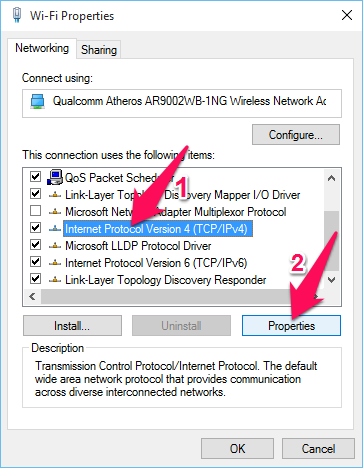
Bước 5: Tích vào hình tròn bên cạnh dòng
Use the following DNS server addresses , sao đó thử lần lượt 1 trong 2 DNS sau:8 8 8 8 8 8 4 4
hoặc
208 67 222 222 208 67 220 220
Nhập xong, bạn nhấn nút OK để lưu lại.

Sau đó, bạn có thể khởi động lại máy tính để cho máy tính nhận DNS mới !
Trên đây là cách mà hầu hết trường hợp sẽ thành công, nếu các bạn không đăng được ảnh trên Facebook thì rất có thể do đứt cáp, do mạng chậm nhé, không phải do vào được mà không đăng được ảnh đâu !
Cách khác vào Facebook
Các bạn có thể tải về và cài đặt trình duyệt Cốc Cốc của Việt Nam nếu Facebook bị chặn, dành cho cả máy Mac và Windows nhé, tất thảy sẽ vào ngon ơ mà không cần can thiệp bất kỳ cái gì !
Các bạn có thể tham khảo thêm cách làm thế nào khi Facebook chặn URL của bạn !
Chúc các bạn thành công !




Không có nhận xét nào:
Đăng nhận xét